Jäsenten tuonti Excel-tiedostosta
Voit helposti tuoda suuremmankin määrän jäseniä rekisteriin Excel-tuonnin avulla. Myös muutkin taulukko-ohjelmat kuin Excel (esim. OpenOffice) voivat tallentaa tiedoston Excel-muotoon.
Ennen Excel-tuonnin aloittamista kannattaa huolehtia, että rekisteriin on luotu kaikki tarvittavat tietokentät. Varmista myös, ettei omia (jo jäserekisteriin lisättyjä) tietojasi löydy Excel-tiedostosta. Jäsentietokenttien pitää olla luotuna rekisteriin ennen kuin niihin voidaan tuoda tietoa Excel-tiedostosta. Huomioi tuontia tehdessäsi myös se, että Etunimi- ja Sukunimi-kentät ovat pakollisia tietoja.
Sähköpostiosoite on se tieto, jonka avulla jäsenet yksilöidään ja tunnistetaan rekisterissä, eli samaa sähköpostiosoitetta ei voi Yhdistysavain-jäsenrekisterissä olla useammalla jäsenellä. Excel-tuonti ei mene läpi, mikäli useammalla jäsenellä on sama sähköpostiosoite.
Näin tuot jäsentietoja rekisteriin
Klikkaa aluksi rekisterin hallintanäkymässä Tuonti-painiketta . Tarkista seuraavassa näkymässä, että sinulla on kaikki haluamasi kentät ja jäsenryhmät luotuna rekisteriin. Jos näin ei ole, voit muokata kenttiä tuonnin ensimmäisessä vaiheessa.
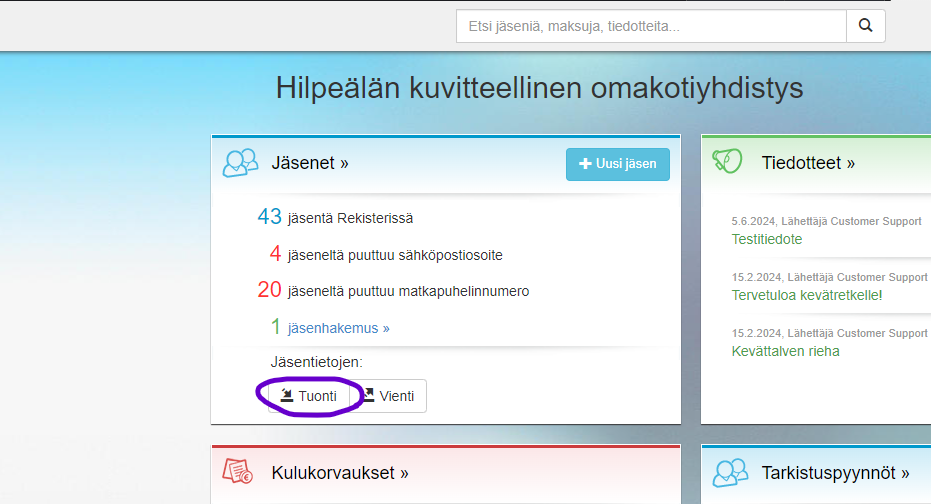
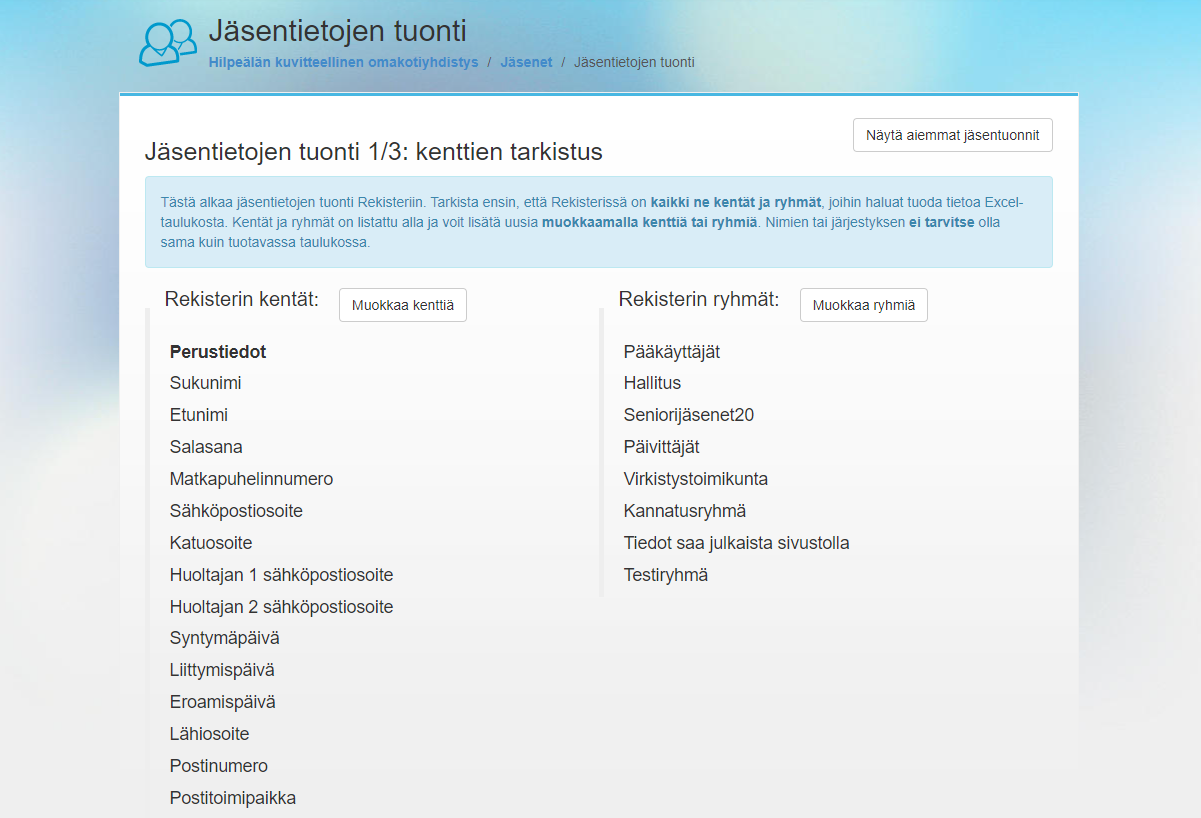
Kenttien tarkistuksen jälkeen pääset valitsemaan, mitkä Excel-tiedoston sarakkeet ja jäsenrekisterin kentät vastaavat toisiaan. Voit halutessasi muuttaa näitä asetuksia pudotusvalikoiden avulla.
Kun olet valinnut sarakkeille kentät, klikkaa oikeasta alakulmasta Tuo X jäsentä -painiketta. Jos Excel-taulukon tiedot ovat oikeassa muodossa ja tuonti onnistuu, järjestelmä ohjaa sinut seuraavaksi Jäsenet-näkymään, jossa näet kaikkien rekisteriin tuotujen jäsenten tiedot.
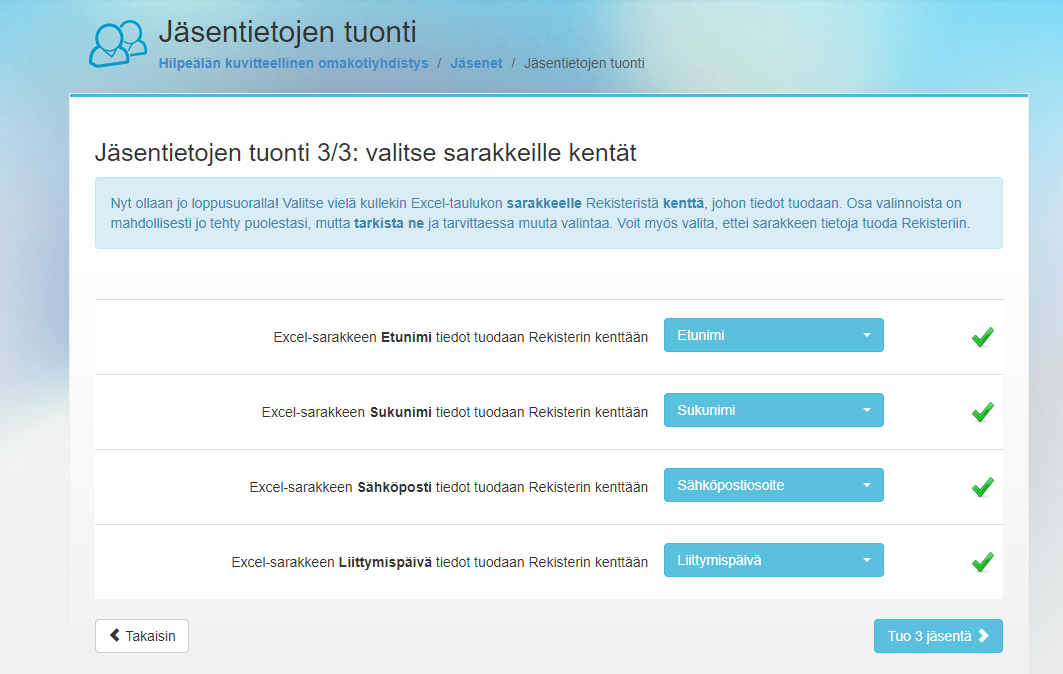
Muistilista ennen Excel-tuontia
- Rekisteriin on luotu kaikki ne kentät, mitä Excel-taulukosta halutaan tuoda.
- Rekisteriin on luotu kentät jäsenryhmiä varten.
- Excel-taulukossa ryhmämerkinnät on tehty niin, että ryhmän nimi on oma sarakkeensa ja ryhmäänkuuluvuus on merkitty jäsenen riville millä tahansa muulla merkillä kuin 0 (nolla) - esim. X.
- Excel-taulukosta on poistettu sinun omat jäsentietosi.
- Excel-taulukossa ei ole samaa sähköpostiosoitetta kahdella tai useammalla jäsenellä.
- Excel-taulukossa jokaisella jäsenellä on etu- ja sukunimi.
- Excel-taulukossa päivämäärät ovat päivämäärämuotoisia (katso usein kysytyistä kysymyksistä tarkempi ohje).
- Excel-taulukossa matkapuhelinnumerot ovat tekstimuotoisia (tällöin ensimmäiset nollat tallentuvat mukaan).
- Excel-taulukossa ei ole useampaa välilehteä tai taulukkoa.
- Excel-taulukossa ei ole laskukaavoja; esim. TOSI- ja EPÄTOSI -kaavat aiheuttavat virheilmoituksen tuonnissa.
Usein kysytyt kysymykset
Minulla oli yhdessä Excel-sarakkeessa lueteltuna ryhmien nimet, mutta tuonti ei onnistunut. Mikä on pielessä?
Kun jäsenryhmien tietoja tuodaan rekisteriin, on huomioitava seuraavat asiat:
1. Jokaisella jäsenryhmällä on oltava Excel-tiedostossa oma sarakkeensa.
2. Kaikki sisältö Excel-solussa käsitetään merkiksi ryhmään kuulumisesta, paitsi merkki "0".
Miksi jäsentietojen tuonnissa ei hyväksytä päivämäärän muotoa, vaikka päivämäärät näyttävätkin olevan oikeassa muodossa?
Monesti päivämäärät on tallennettu Excel-taulukkoon tekstinä, eli solun muodoksi on Excelissä määritelty teksti eikä päivämäärä, vaikka solussa lukeekin esimerkiksi 24.12.2000.
Päivämäärät saa Excelissä oikeaan muotoon valitsemalla koko sarakkeen ja menemällä Excelin Tiedot-välilehdelle. Sieltä löytyy kohta Teksti sarakkeisiin, jota klikkaamalla aukea pieni ikkuna. Vie prosessi loppuun klikkaamalla siinä Seuraava ja lopuksi Valmis. Excelissä voi käsitellä tällä tavoin vain yhden sarakkeen kerrallaan.
Taulukon siirtäminen Macin Numbers -taulukosta Exceliin
Macin Numbers luo automaattisesti jokaiselle taulukolle nimen (esim. "Taulukko 1"). Kun sitten vie Numbers-taulukon Excel-tiedostoksi, taulukon nimi muuttuu taulukon ensimmäiseksi riviksi. Ensimmäinen otsikon sisältävä rivi pitää poistaa Excel-taulukosta, jotta ensimmäiselle riville jää on sarakkeiden (=jäsentietokenttien) otsikot. Näin tietojen tuonti rekisteriin saadaan onnistumaan.